ホームページ >ソフトウェアチュートリアル >コンピューターソフトウェア >drivergenius で温度監視を有効にする方法_drivergenius で温度監視を有効にする方法
drivergenius で温度監視を有効にする方法_drivergenius で温度監視を有効にする方法
- PHPz転載
- 2024-04-10 10:20:121309ブラウズ
phpエディタXiaoxinは今日、drivergeniusの温度監視機能をオンにする方法を紹介します。 Driver Wizard は強力なドライバー管理ツールで、ドライバーの更新機能に加えて、コンピューターの安定した動作を確保するためにハードウェアの温度を監視することもできます。温度監視をオンにする方法を知りたいですか?編集者をフォローして調べてください!
1. 以下の図に示すように、まずドライバー ウィザードを開き、メイン インターフェイスで [ハードウェア検出] 列を見つけてクリックします。

2. この列を入力した後、リストをドロップダウンすると、次の図に示すように、右側にハードウェアに対応する温度測定オプションが表示されます。

3. クリックして温度を測定します。
4. ダウンロードしたドライバー ウィザードのバージョンが異なる場合は、下の図に示すように、上に [温度監視] 列がある場合がありますので、それをクリックしてください。
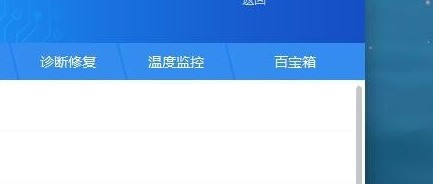
5. 入力後、[温度監視] オプションを開き、下図に示すように温度の測定を開始します。

以上がdrivergenius で温度監視を有効にする方法_drivergenius で温度監視を有効にする方法の詳細内容です。詳細については、PHP 中国語 Web サイトの他の関連記事を参照してください。
声明:
この記事はzol.com.cnで複製されています。侵害がある場合は、admin@php.cn までご連絡ください。

